Om din filhistorik inte fungerar som den ska, eller verkar ha blivit skadad, finns det sätt att åtgärda detta.
Funktionen Filhistorik i Windows är utformad för att automatiskt skapa säkerhetskopior av dina viktiga filer och mappar på en extern lagringsenhet. Denna funktion är vanligtvis tillförlitlig, men ibland kan tekniska problem eller en felaktig databas leda till problem.
För att lösa sådana situationer är det mest effektiva sättet att återställa filhistoriken. Låt oss utforska några snabba metoder för att återställa filhistoriken i Windows 11.
Återställ filhistorik via Utforskaren
Windows Utforskaren används ofta för att navigera bland filer och mappar på din dator. Men med rätt kunskap kan den också användas för att återställa filhistoriken. Följ dessa steg:
- Öppna Utforskaren genom att trycka på tangenterna Win + E. Om det inte fungerar, finns det andra sätt att öppna Utforskaren i Windows.
- Klicka på ”Visa” i menyraden, håll muspekaren över ”Visa” och välj alternativet ”Dolda objekt”.
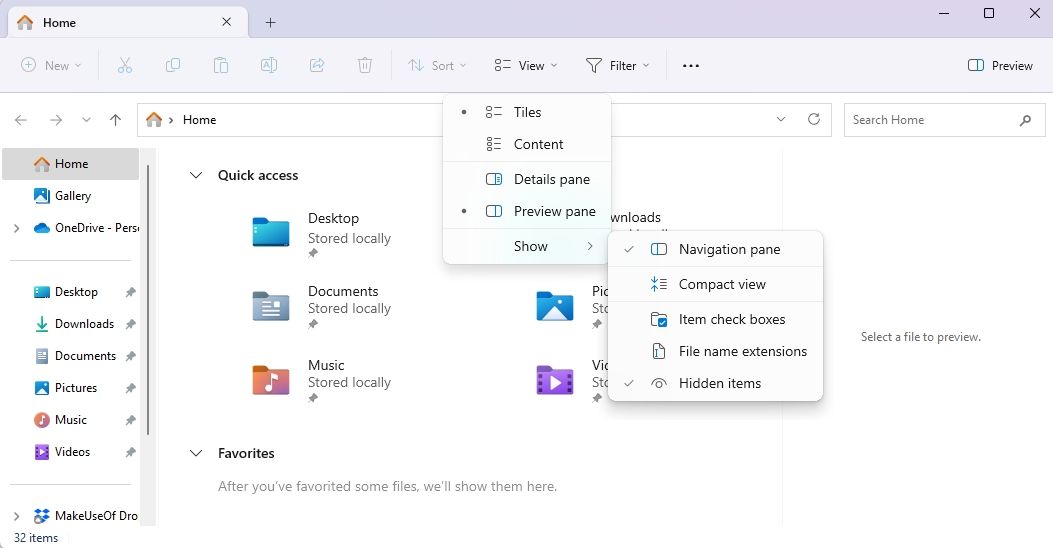
- Kopiera och klistra in följande sökväg i adressfältet i Utforskaren och tryck på Enter:
%UserProfile%\AppData\Local\Microsoft\Windows
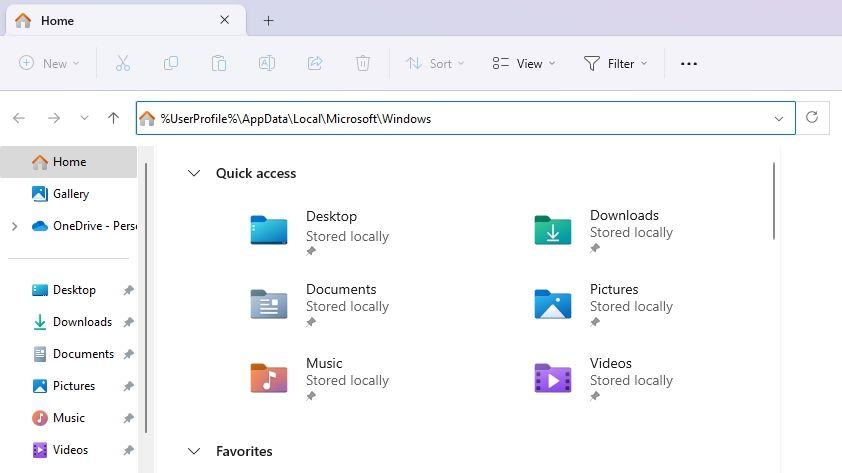
- Markera allt innehåll i mappen ”Filhistorik” genom att trycka på Ctrl + A. Radera sedan permanent de markerade filerna och mapparna genom att trycka på Shift + Delete.
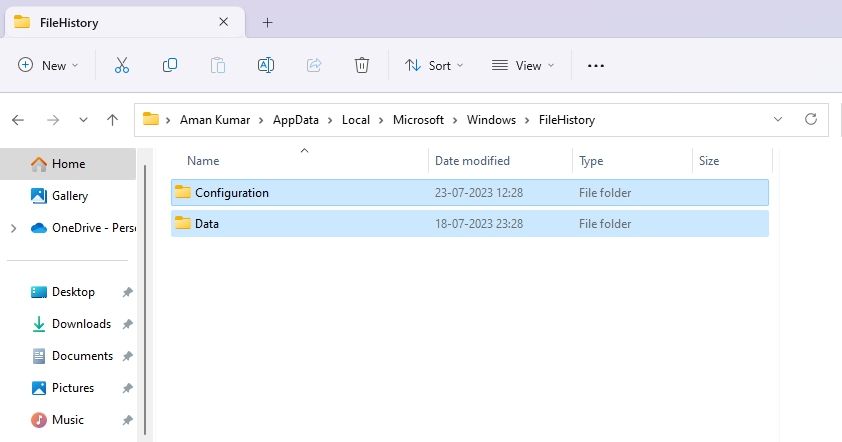
Återställ filhistorik via Kommandotolken
Kommandotolken är ett mångsidigt verktyg i Windows som kan användas för att lösa problem med skadade filer, genomföra administrativa uppgifter, rensa filhistorik och mycket mer. Så här kan du använda den för att återställa filhistoriken i Windows 11:
- Tryck på Win-tangenten för att öppna Startmenyn, skriv ”Kommandotolken” i sökfältet och välj ”Kör som administratör” i den högra panelen.
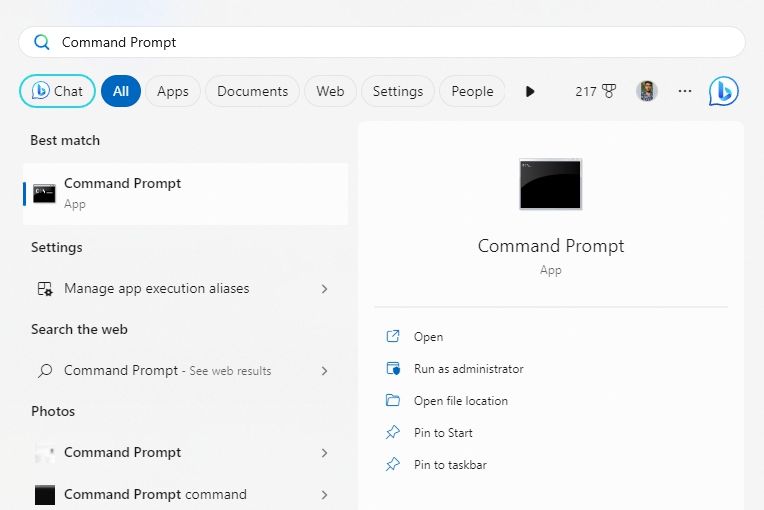
- I Kommandotolken skriver du in följande kommando och trycker på Enter:
if exist "%UserProfile%\AppData\Local\Microsoft\Windows\FileHistory" RD /S /Q "%UserProfile%\AppData\Local\Microsoft\Windows\FileHistory"
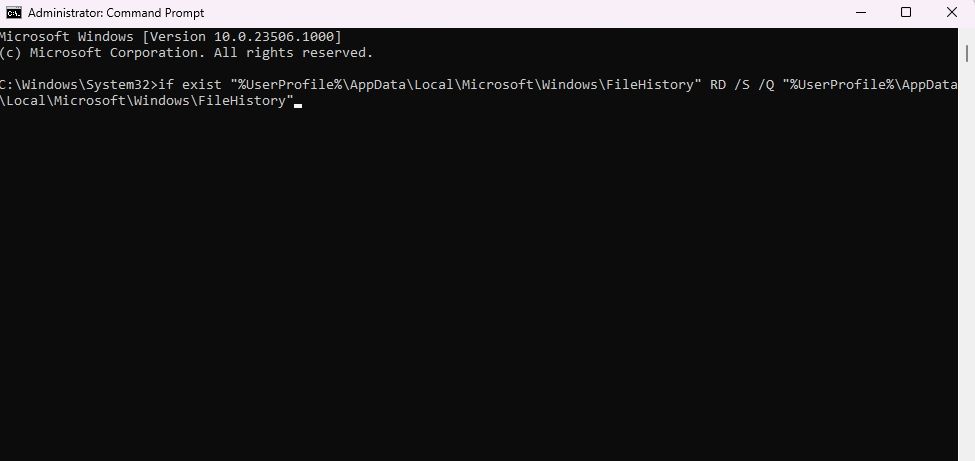
Återställ filhistoriken till standardinställningarna
Dessa är de tillgängliga metoderna för att återställa filhistoriken i Windows 11. Alla metoder är användbara, men den första metoden rekommenderas för de som är nya inom Windows, eftersom den inte involverar användning av kommandoradsverktyg som Kommandotolken, vilket kan uppfattas som komplicerat för nybörjare.
Du kanske också är intresserad av att lära dig hur du aktiverar eller inaktiverar filhistoriken i Windows.